很多用戶會在電腦中安裝使用PS CS6軟件來處理各種圖片,或者進行其他操作。我們知道在電腦中打開PS CS6后,首先會顯示啟動界面,而一般在默認情況下,這個啟動界面都是一樣的。不過我們可以通過以下方法來修改PS CS6軟件啟動界面顯示的圖片。
推薦:windows操作系統下載
1、可以下載自己喜歡的PS啟動圖,如下圖;

2、從網上下載ResHacker.exe并打開,點擊文件——打開,打開PS目錄下的PSAart.dll文件;
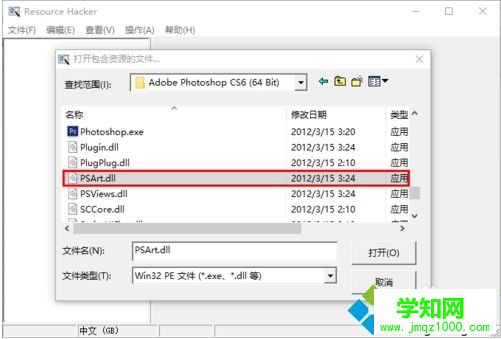
3、打開"PNGF"找到啟動時的圖片,選中會在右側看到預覽;
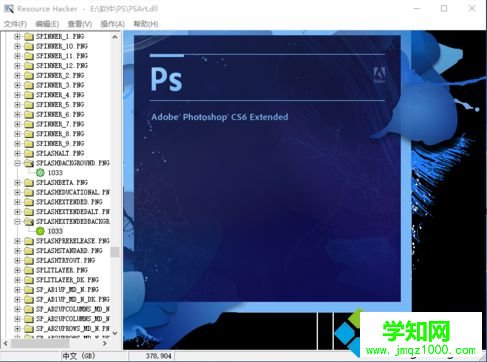
4、右擊選擇保存,可以選擇保存到桌面;
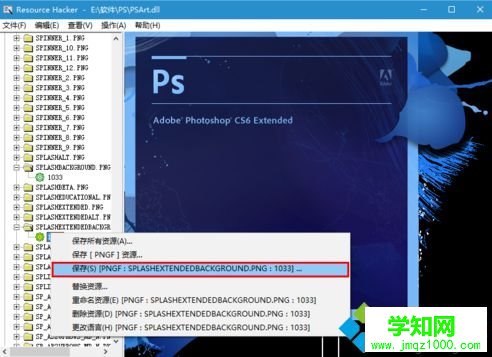
5、打開保存的啟動原圖和自己要替換的圖片的屬性,查看具體的分辨率,如果不一樣則有可能會失敗,因此需要進行分辨率的修改;
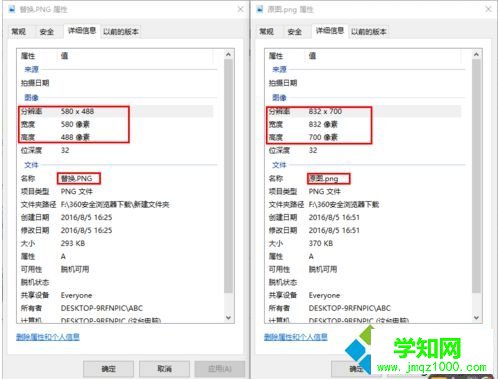
6、用PS打開要替換的圖片,點擊“圖像”——“圖像大小”,將其改成一樣的分辨率并保存;
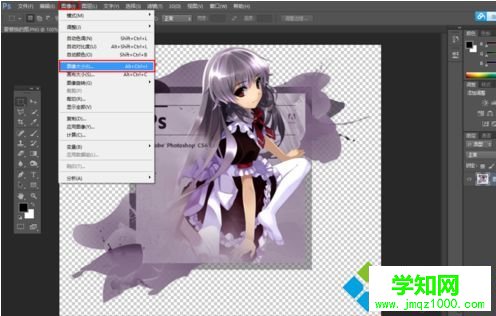
7、返回ResHacker,右擊該圖片,選擇“替換資源”;
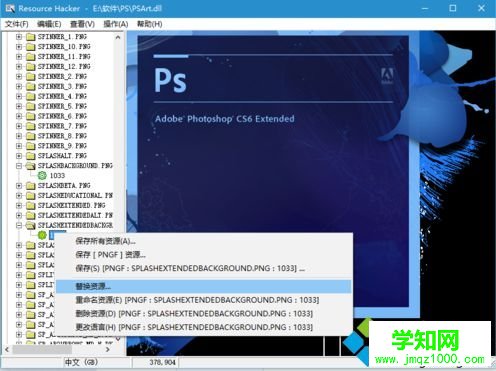
8、資源類型輸入“PNGF”,注意不是PNG,“資源名稱”填圖片的全名,只能是SPLASHBACKGROUND.PNG或SPLASHEXTENDEDBACKGROUND.PNG,注意不能出錯;
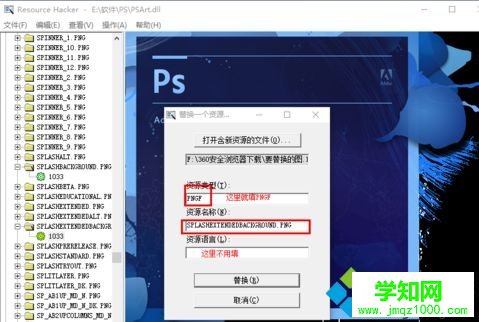
9、點擊替換后返回并點擊菜單欄中的“文件”——“保存”;

10、完成以上設置后,重新打開PS,可以發現啟動圖片已經替換了。

以上介紹的便是電腦中修改PS CS6軟件啟動界面顯示的圖片的方法,有需要的朋友可以按照以上方法進行操作。
鄭重聲明:本文版權歸原作者所有,轉載文章僅為傳播更多信息之目的,如作者信息標記有誤,請第一時間聯系我們修改或刪除,多謝。
新聞熱點
疑難解答